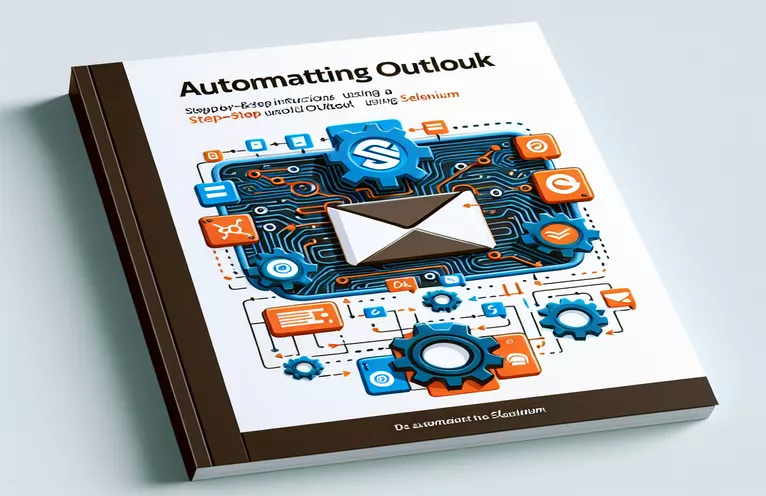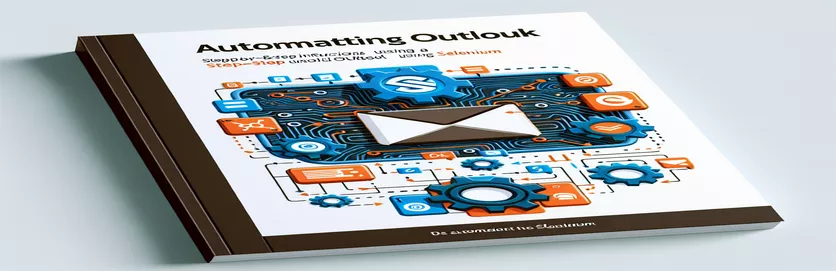Ravnanje s pojavnimi okni v avtomatizaciji
Pri avtomatizaciji Microsoft Outlooka z uporabo Seleniuma je pogosta ovira nepričakovan pojav pojavnih oken. Ta pojavna okna se običajno ne prikažejo med ročnim pregledom z orodji brskalnika, zaradi česar jih je težko upravljati s standardnimi skripti za avtomatizacijo.
Ta težava se pogosto pojavlja tudi po implementaciji konfiguracij za blokiranje pojavnih oken v brskalniku. Raziskovanje alternativnih rešitev ali sprememb za obvladovanje teh vsiljivih pojavnih oken je bistvenega pomena za brezhibne procese avtomatizacije in učinkovito izvajanje nalog.
| Ukaz | Opis |
|---|---|
| add_experimental_option | Uporablja se za nastavitev poskusnih konfiguracijskih parametrov za Chrome. Omogoča preglasitev privzetega vedenja, kot je onemogočanje blokiranja pojavnih oken. |
| frame_to_be_available_and_switch_to_it | Počaka, da je iframe na voljo, in nato preklopi kontekst na ta iframe, kar omogoči interakcijo z njegovo vsebino. |
| default_content | Preklopi fokus nazaj na glavni dokument iz iframe ali pojavnega okna po operacijah v slednjem. |
| user-data-dir | Določa imenik uporabniških podatkov po meri za Chrome, ki brskalniku omogoča delovanje s prilagojenimi nastavitvami in podatki. |
| Service | Odgovoren za upravljanje življenjskega cikla izvedljive datoteke gonilnika, ki je potrebna za začetek seje brskalnika. |
| ChromeDriverManager().install() | Samodejno upravlja prenos in nastavitev gonilnika ChromeDriver ter zagotavlja združljivost z različico brskalnika. |
Razlaga in uporaba skripta
Prvi skript se ukvarja s problemom obravnavanja pojavnih oken v Seleniumu pri avtomatizaciji opravil v Microsoft Outlooku. Začne se s konfiguracijo brskalnika Chrome z uporabo gonilnika WebDriver podjetja Selenium. Metoda 'add_experimental_option' je tu ključnega pomena, saj onemogoči privzeto funkcijo blokiranja pojavnih oken v Chromu in spremeni zastavice avtomatizacije, ki spletnim mestom običajno kažejo, da brskalnik nadzoruje avtomatizirana programska oprema. Namen te nastavitve je ustvariti bolj "človeško" izkušnjo brskanja, ki je lahko bistvenega pomena za preprečevanje zaznavanja spletnih storitev, ki blokirajo orodja za avtomatizacijo.
Skript nato nadaljuje z dejansko avtomatizacijo Outlooka. Uporablja »WebDriverWait« in »frame_to_be_available_and_switch_to_it«, da počaka, da iframe, ki vsebuje pojavno okno, postane na voljo, nato pa preklopi kontekst gonilnika na ta iframe, kar omogoča interakcijo, kot je zapiranje pojavnega okna. Končno se 'default_content' uporablja za vrnitev nadzora na glavno stran. Drugi skript se osredotoča na uporabo uporabniškega profila Chroma po meri, ki lahko ohrani nastavitve med sejami, s čimer se potencialno izogne pojavnim oknom zaradi shranjenih piškotkov ali konfiguracij, ki temeljijo na seji.
Zatiranje pojavnih oken v Selenium Outlook Automation
Skript Python Selenium
from selenium import webdriverfrom selenium.webdriver.chrome.options import Optionsfrom selenium.webdriver.common.by import Byfrom selenium.webdriver.support.ui import WebDriverWaitfrom selenium.webdriver.support import expected_conditions as EC# Set up Chrome optionsoptions = Options()options.add_argument("--disable-popup-blocking")options.add_experimental_option("excludeSwitches", ["enable-automation"])options.add_experimental_option('useAutomationExtension', False)# Initialize WebDriverdriver = webdriver.Chrome(options=options)driver.get("https://outlook.office.com/mail/")# Wait and close pop-up by finding its frame or unique element (assumed)WebDriverWait(driver, 20).until(EC.frame_to_be_available_and_switch_to_it((By.CSS_SELECTOR, "iframe.popUpFrame")))driver.find_element(By.CSS_SELECTOR, "button.closePopUp").click()# Switch back to the main content after closing the pop-updriver.switch_to.default_content()
Alternativni pristop s konfiguracijo brskalnika
Skript Python, ki uporablja Selenium s profilom brskalnika
from selenium import webdriverfrom selenium.webdriver.chrome.service import Servicefrom webdriver_manager.chrome import ChromeDriverManager# Setup Chrome with a specific user profileoptions = webdriver.ChromeOptions()options.add_argument("user-data-dir=/path/to/your/custom/profile")options.add_argument("--disable-popup-blocking")# Initialize WebDriver with service to manage versionsservice = Service(ChromeDriverManager().install())driver = webdriver.Chrome(service=service, options=options)driver.get("https://outlook.office.com/mail/")# Additional steps can be added here based on specifics of the pop-up# Handling more elements, logging in, etc.
Napredne tehnike Selenium za Outlook
Medtem ko so se prejšnje razlage osredotočale na obravnavanje pojavnih oken v Seleniumu, drugi kritični vidik avtomatizacije Outlooka vključuje interakcijo s kompleksnimi spletnimi elementi in učinkovito upravljanje sej. Selenium ponuja napredne zmogljivosti za interakcijo s stranmi, ki vsebujejo veliko AJAX, kot je Outlook. Na primer, tehnike, kot so eksplicitna čakanja in preverjanja pogojev po meri, so lahko bistvenega pomena pri delu z elementi, ki se nalagajo asinhrono. Ta pristop zagotavlja, da so skripti za avtomatizacijo robustni in lahko obravnavajo razlike v časih nalaganja strani in razpoložljivosti elementov, ki so pogosti v kompleksnih spletnih aplikacijah, kot je Outlook.
Poleg tega lahko upravljanje sej brskalnika in piškotkov bistveno izboljša postopek avtomatizacije. Z manipulacijo piškotkov lahko Selenium simulira različna uporabniška stanja, kot so prijavljeni ali gostujoče seje, ne da bi morali iti skozi postopek prijave ob vsakem zagonu skripta. To ne le pospeši cikel testiranja, temveč omogoča tudi testiranje različnih scenarijev pod različnimi uporabniškimi pogoji, zaradi česar je postopek testiranja s Seleniumom temeljit in učinkovit.
Pogosto zastavljena vprašanja o Selenium Outlook Automation
- vprašanje: Kaj je Selenium in kako se uporablja v avtomatizaciji Outlooka?
- odgovor: Selenium je močno orodje za avtomatizacijo spletnih brskalnikov, ki razvijalcem omogoča simulacijo uporabniških dejanj v spletnih aplikacijah Outlook, obdelavo e-pošte in programsko upravljanje podatkov.
- vprašanje: Ali lahko Selenium obravnava dinamično vsebino v Outlooku?
- odgovor: Da, Selenium lahko komunicira z dinamično vsebino z uporabo svojih metod WebDriverWait in ExpectedConditions za učinkovito obravnavo asinhronih elementov AJAX.
- vprašanje: Ali je mogoče avtomatizirati ravnanje s prilogami v Outlooku s pomočjo Selenium?
- odgovor: Da, Selenium lahko avtomatizira postopek nalaganja in prenašanja prilog z interakcijo z vnosnimi elementi datoteke in obravnavanjem obnašanja pri prenosu v brskalniku.
- vprašanje: Kako naj ravnam s preverjanjem pristnosti pri avtomatizaciji Outlooka?
- odgovor: Selenium lahko avtomatizira prijavo z interakcijo z elementi obrazca za prijavo. Poleg tega lahko uporaba profilov brskalnika po meri pomaga upravljati žetone za preverjanje pristnosti in piškotke za vzdrževanje stanj seje.
- vprašanje: Ali obstajajo omejitve pri uporabi avtomatizacije Selenium for Outlook?
- odgovor: Čeprav je Selenium vsestranski, lahko naleti na težave z zelo zapletenim JavaScriptom ali skritimi elementi, ki niso zlahka dostopni s standardnimi metodami. V takih primerih bodo morda potrebne napredne tehnike kodiranja.
Končne misli o avtomatizaciji Selenium in Outlook
Ukvarjanje s pojavnimi okni v Seleniumu med avtomatizacijo Outlooka zahteva tako razumevanje zmožnosti Seleniuma kot strateško uporabo konfiguracij brskalnika. Zagotovljene rešitve vključujejo napredne tehnike Selenium in prilagajanje brskalnika, katerih cilj je zagotoviti, da se avtomatizirana opravila lahko izvajajo z minimalnimi prekinitvami. Te metode povečujejo robustnost skriptov, zaradi česar so sposobni obvladovati zapletenosti resničnega sveta v spletnih aplikacijah, kar dokazuje prilagodljivost in moč Selena pri avtomatizaciji.